Kun iPhone käynnistyy uudestaan ja uudestaan, koko iOS-kokemus näyttää jumittuvan käynnistyssilmukkaan. Olen ollut siellä, tehnyt sen, tunnen tuskan, jota saatat kokea juuri nyt. Tarpeeksi satunnaisesta käynnistyssilmukasta on aika etsiä korjauksia hallita iPhonen odottamatonta uudelleenkäynnistystä.
Miksi iPhone käynnistyy jatkuvasti uudestaan?
Kokemukseni mukaan ohjelmistovirhe on usein iPhonen satunnaisen uudelleenkäynnistyksen takana. Mutta se ei tarkoita, että muut syylliset, kuten ongelmalliset sovellukset, ikävät pudotukset tai sekava varastointi, ovat vähemmän vastuussa kaaoksesta. Eikä vain tavalliset epäiltyjen kolmansien osapuolten sertifikaatit, jotka on asennettu huijaamalla iOS-laitteita ja viallisia latureita, jotka usein aiheuttavat iPhonen uudelleenkäynnistyksen latauksen aikana.
Mitä tehdä, jos iPhone jatkaa uudelleenkäynnistystä?
Nyt kun tiedät, mikä voi olla ongelman takana, olet ehkä jo alkanut kysyä: Mitä tehdä, jos iPhone käynnistyy uudelleen yhä uudelleen? No, älä katso näitä ratkaisuja pidemmälle, koska ne ovat täysin peitetyt.
- Pakota Käynnistä iPhone uudelleen
- Päivitä iPhonen ohjelmisto
- Poista SIM-kortti ja aseta se uudelleen
- Selvitä, aiheuttaako sovellus iPhonesi uudelleenkäynnistyksen
- Poista kaikki vanhentuneet sovellukset
- Päivitä kaikki sovellukset
- Siivoa iPhone
- Nollaa kaikki asetukset
- Tarkista laitteisto-ongelma
- Palauta iPhone uudeksi
1. Pakota Käynnistä iPhone uudelleen
Joskus satunnaisella häiriöllä on taipumus hiipiä sisään ja alkaa aiheuttaa ongelmia. Ja kun näin tapahtuu, kova nollaus tulee pelastamaan useammin kuin ei. Joten jos iPhone käynnistää silmukan uudelleen, ensimmäinen asia, jonka sinun pitäisi tehdä päästäksesi eroon ongelmasta, on mennä voiman uudelleenkäynnistykseen.
2. Päivitä ohjelmisto iPhonessa
Onko iPhone alkanut käynnistyä uudelleen toistuvasti iOS-päivityksen jälkeen? Jos kyllä, tämä ongelma voi hyvinkin johtua ohjelmistovirheestä. Ja oikea vianmääritys on ohjelmistopäivitys.
Avata asetukset → Kenraali → Ohjelmistopäivitys. Noudata nyt tavallista prosessin lataamista ja asentamista.

3. Poista SIM-kortti ja aseta se uudelleen
Vaikka monet teistä eivät usko, iPhonet taipuvat jumittua uudelleenkäynnistyssilmukkaan, jos laitteen yhteys langattomaan operaattoriin on ongelman edessä. Onneksi yksi helpoimmista ja luotettavimmista tavoista korjata tämä yhteysongelma on vain poistamalla SIM-kortti ja asettamalla se takaisin sisälle.
Sammuta ensin iPhone. Sen jälkeen, käytä ejector-työkalua, joka toimitetaan iPhonen mukana pakkauksessa, ponnahtaa SIM-kortti ulos ja poista sitten SIM-kortti. Odota sen jälkeen jonkin aikaa ja aseta SIM-kortti takaisin.
4. Selvitä, aiheuttaako sovellus iPhonesi uudelleenkäynnistyksen
Jos ongelma jatkuu myös ohjelmistopäivityksen jälkeen, etsi ongelmalliset sovellukset ja poista ne. Joten miten selvittää, mitkä sovellukset ovat tämän ongelman takana?
No, iOS: ssä on Analytics-ominaisuus, joka toimii tehokkaasti ongelmien diagnosoinnissa. Perusteellisen testin jälkeen se kaivaa ongelmalliset alueet, mikä helpottaa syyllisten selvittämistä.
Mene asetukset → Yksityisyys → Analytics ja parannukset → Analytics-tiedot.

Selaa nyt koko luetteloa ja etsi sovellukset, jotka on ehkä lueteltu toistuvasti. Kun olet löytänyt nuo sovellukset, niiden poistaminen laitteeltasi voi ratkaista ongelman.

Poista kaikki vanhentuneet sovellukset
Vanhentuneet sovellukset aiheuttavat yleensä paljon ongelmia. Ne voivat paitsi aiheuttaa iPhonen kaatumisen odottamattomasti, myös vaikuttaa laitteen yleiseen suorituskykyyn. Joten jos laitteessasi on joitain sovelluksia, jotka eivät ole saaneet päivityksiä pitkään aikaan, muista pyyhkiä ne pois.
IOS 13 tai uudempi
IOS: ssä on useita tapoja poistaa sovellus. Yksi helpoimmista tavoista on koskettaa sovellusta pitkään ja napauttaa sitten Poista sovellus -vaihtoehtoa näkyviin tulevassa ponnahdusikkunassa. Tämän jälkeen napauta Poista uudelleen vahvistaaksesi toiminnon.

IOS 12 tai aikaisempi
Kosketa vain sovellusta ja pidä sitä painettuna ja paina sitten X-painiketta. Napsauta seuraavaksi ponnahdusvalikosta Poista-painiketta loppuun.
5. Päivitä kaikki sovellukset
Suurin osa sovelluksista saa usein päivityksiä sekä suorituskyvyn parannuksista että virhekorjauksista. Ja paras tapa pitää kaikki sovellukset ajan tasalla on hyödyntää "Automaattiset päivitykset" -ominaisuutta (Asetukset → iTunes & App Store → Sovelluspäivitykset).

Voit myös päivittää sovelluksia manuaalisesti milloin haluat. Voit tehdä sen siirtymällä App Storeen → Profiilisi → Osuma päivittämällä kaikki päivittääksesi kaikki iPhonellesi asennetut sovellukset kerralla.

6. Siivoa iPhone
Jos iPhonesi käynnistää edelleen Apple-logon uudelleen, koko laitteen puhdistaminen voi auttaa ongelman korjaamisessa. Vioittuneet tiedostot tai sekava tallennustila voivat olla ongelman ydin. Mutta älä unohda varmuuskopioida kaikkia tärkeitä tiedostoja ennen maratonpuhdistusta.
Olemme tehneet täydellisen oppaan auttamaan sinua jäljittämään kaikki tallennustilan tiedostot ja poistamaan ne helposti. Joten hypätä siihen poistamaan tarpeettomat tiedostot huolellisesti.
Vain siinä tapauksessa, että hyödytön tiedostot poistetaan manuaalisesti ikävältä, tutustu näihin iPhonen tallennustilan puhdistussovelluksiin.
Sivuhuomautus:
- Vaikka en voi sanoa 100% varmuudella, RAM-muistin tyhjentäminen voi auttaa hallitsemaan tätä ongelmaa
- Lisäksi suosittelen myös, että poistat kaikki laitteellesi mahdollisesti asentamasi kolmannen osapuolen sertifikaatit. Valitse Asetukset-sovellus → Yleiset → Profiili- ja laitehallinta ja poista sitten varmenteet
7. Nollaa kaikki asetukset
Nyt aiomme pyyhkiä kaikki olemassa olevat asetukset ja laittaa laitteen oletusasetuksiin. Joo, tämä ratkaisu kuulostaa radikaalilta, mutta se osoittautuu usein käteväksi tavallisten ongelmien poistamisessa. Toivotaan siis, että se pystyy ratkaisemaan ongelman.
Suuntaa asetukset -sovellus iPhonessa → Kenraali → Nollaa → Nollaa kaikki asetukset.
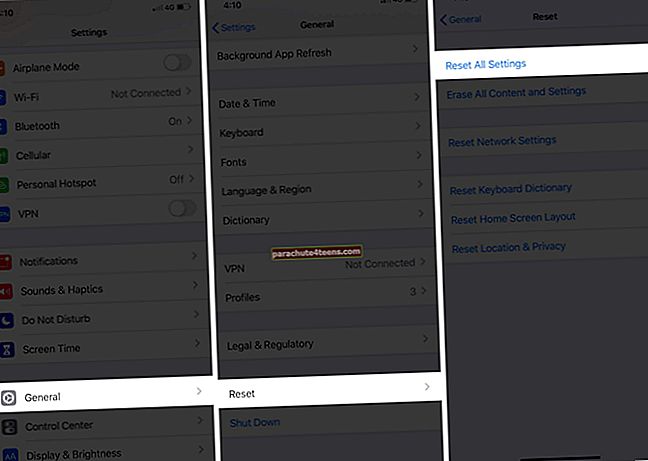
8. Tarkista laitteisto-ongelma
Toistuvat pudotukset aiheuttavat myös iPhonen jumittumisen käynnistyssilmukkaan. Jos laitteesi on äskettäin törmännyt ikävään pudotukseen, siinä voi olla laitteisto-ongelma.
Lisäksi kulunut akku voi olla myös tämän ongelman takana. Jos sen todetaan olevan syyllinen, voit päästä eroon ongelmasta vaihtamalla viallisen / kuluneen pariston.
Jos iPhone käynnistyy uudelleen latauksen aikana, varmista, että Lightning-portti on puhdas. Taskun nukka, lika ja roskat ovat saattaneet kasaantua ajan myötä ja ehkä estää älypuhelinta lataamasta. Puhdista siis latausporttiin juuttunut nukka ja gunk ja yritä sitten ladata laite. Jos ongelma ei poistu, yritä ladata laitetta toisella kaapelilla.
Vaikka kolmannen osapuolen palvelut veloittavat paljon vähemmän, Applen tuki on luotettavampi. Joten, jos et halua käyttää muutama ylimääräinen dollari luotettavan ratkaisun hyväksi, ota yhteyttä Appleen.
9. Palauta iPhone uudeksi
IPhonen palauttaminen uutena on jotain, jonka säästän usein viimeiseksi, koska se tunnetaan viimeisenä keinona ohjelmisto-ongelmien korjaamisen osalta. Koska sillä on erittäin hyvät ennätykset itsepäisten ongelmien ratkaisemisesta, kuten Wi-Fi ja Bluetooth, toivon, että se onnistuu myös tämän ongelman vianmäärityksessä.
Mutta ennen seuraavien vaiheiden jatkamista, älä unohda varmuuskopioida kaikkia tietojasi, sillä se pyyhkii pois kaiken, mistä laitteesi koostuu. Joten, tee se ilman epäonnistumista.
- Liitä iPhone tietokoneellesi ja käynnistä iTunes / Finder (macOS Catalinassa)
- Etsi nyt iPhone. Napsauta sen jälkeen Palauta Iphone ja vahvistaa.
- Kun se on palautettu, asenna laite tavalliseen tapaan. Ja palauta laite laitteen asennuksen aikana edellisestä iCloud / iTunes / Finder-varmuuskopiosta
Tarkista nyt, onko ongelma kadonnut. Jos se on, olet hyvä mennä! Mutta jos se on edelleen olemassa, yritä palauttaa iPhone palautustilassa. Voit selvittää vaiheiden ongelman siirtymällä tähän yksityiskohtaiseen oppaaseen.
Käärimistä…
Niin kauan kuin on ohjelmisto-ongelma, iPhone palautuisi normaaliksi ohjelmistopäivityksen ja puhtaan palautuksen jälkeen. Laitteisto-ongelman sattuessa yhteyden ottaminen Apple-tukeen on aina oikea tapa löytää luotettava ratkaisu. Tietenkin Apple veloittaa paljon enemmän kuin kolmansien osapuolten palvelut, mutta luotettavuuden suhteen ensimmäisen osapuolen ratkaisulla on aina etusija.
Lisää vianmääritysoppaita pelastaaksesi sinut:
- Kuinka korjata iPhone jumissa Apple-logon ongelmaan
- Matkapuhelin ei toimi Apple Watchissa: 11 vinkkiä ongelman korjaamiseen
- Kuinka korjata iPhone on poistettu käytöstä Yhdistä iTunes-ongelmaan
- Vinkkejä korjata iPhone-mikrofoni ei toimi
Oletko onnistunut korjaamaan iPhonen, joka käynnistää itsensä uudelleen? Jos kyllä, heitä ajatuksesi kommentteihin.

![Tarkastele yksityiskohtaista App Storen ja iTunesin ostohistoriaa iPhonesta ja iPadista [Ohjeet]](https://uploads.parachute4teens.com/wp-content/uploads/blog/683/XWA5SH2ELHpic.jpg)